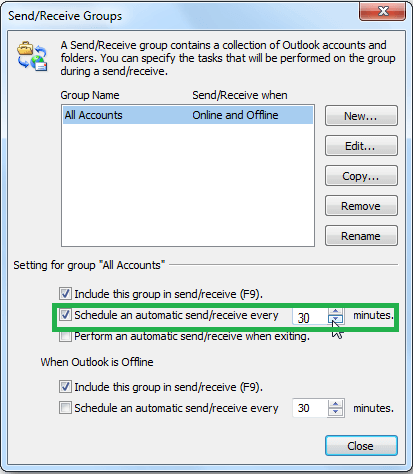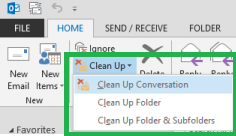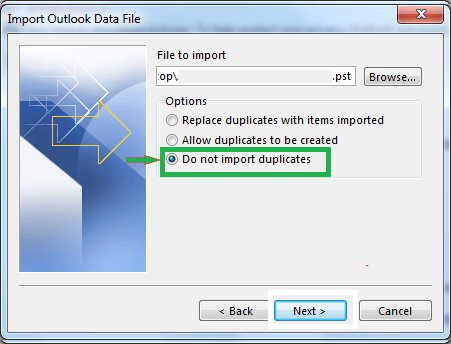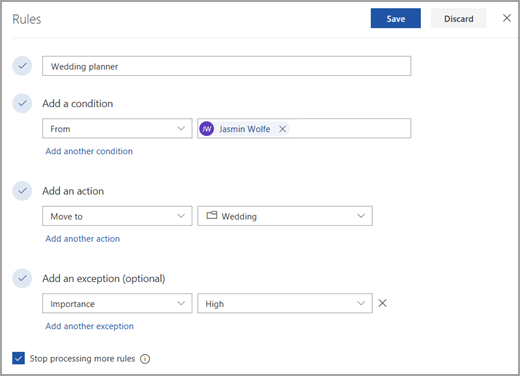Простые методы удаления повторяющихся писем в Outlook
Предположим, вы работаете с приложением Outlook, и при поиске электронной почты в параметре «Поиск» вы обнаружите, что в результате появляется более одного сообщения с одинаковым идентификатором.
В этот момент вы просто чувствуете себя сбитым с толку, а затем обнаруживаете, что в папке «Входящие» Outlook есть дубликаты писем! Довольно сложно работать с почтовым ящиком, заполненным одинаковыми электронными письмами, так как можно запутаться в точном требуемом электронном письме в то время, плюс это увеличивает размер почтового ящика до другого уровня.
Могут быть разные причины дублирования элементов файла Outlook, такие как неправильная настройка правил Outlook, вмешательство антивирусной программы, синхронизация Outlook с другими устройствами, неправильная настройка почтового ящика, короткие интервалы отправки и получения, поврежденные электронные письма, неправильные настройки учетной записи Outlook и т. д. Это дублирование элементов может по-разному влиять на базу данных Outlook, например:
Программы для Windows, мобильные приложения, игры - ВСЁ БЕСПЛАТНО, в нашем закрытом телеграмм канале - Подписывайтесь:)
- Опция поиска займет больше времени, чем обычно, чтобы просмотреть количество повторяющихся писем для одного поиска.
- Размер почтового ящика становится больше из-за большого количества повторяющихся элементов электронной почты, что, в свою очередь, снижает производительность Outlook.
- Создает много путаницы для пользователя Outlook, чтобы правильно работать с электронной почтой
- Влияет на производительность и производительность Outlook, замедляя все операции
- Outlook займет больше времени, чтобы выполнить действия с проблемами зависания или зависания с меньшим объемом памяти.
В серьезных случаях дублирования электронных писем в приложении Outlook повреждение файла PST является худшим случаем. Таким образом, необходимо устранить эту ситуацию с дублированием электронных писем, прежде чем она станет больше и за очень короткое время в худшем случае. Кроме того, в этом блоге приведены некоторые способы удаления дубликатов писем в приложении Outlook.
Некоторые решения для удаления повторяющихся писем в Outlook
Приступая к решениям проблемы с повторяющимися элементами, у нас есть несколько возможных способов остановить рост или удалить повторяющиеся элементы из приложения Outlook. Давайте обсудим их один за другим.
Настройка частоты обновлений входящих сообщений
Этот метод можно попробовать, так как короткие частоты приводят к дублированию данных из-за плохой синхронизации. Таким образом, здесь необходимо увеличить частоту обновления входящих сообщений. Для этого последовательно выполните действия:
Откройте приложение Outlook 2016. Перейдите к опции «Отправить/получить», нажмите на Определить группы отправки или получения а затем установите значение параметра «Запланировать автоматическую отправку/получение каждые» в диапазоне минут (скажем, до 30 минут).

Это установит хороший частотный диапазон и сохранит лучшую синхронизацию.
Правильная настройка правил Outlook
Проверьте, правильно ли настроены правила Outlook. Если нет, попробуйте настроить его с точностью, так как неправильная конфигурация создает проблемы в папках электронной почты и приводит к дублированию элементов почтового ящика.
Попробуйте отключить защиту электронной почты
Проверьте, правильно ли настроены правила Outlook. Если нет, попробуйте настроить его с точностью, так как неправильная конфигурация создает проблемы в папках электронной почты и приводит к дублированию элементов почтового ящика.
Использование функции очистки в Outlook
Как упоминалось ранее, установленное антивирусное приложение перехватывается с другим программным приложением в системе, таким как Outlook. Итак, вы можете попробовать отключить антивирусную защиту электронной почты, ознакомившись с ее инструкцией.
Затем используйте функцию «Отправить / получить», чтобы проверить наличие дубликатов электронных писем, полученных Outlook. Если все в порядке, снова запустите антивирусное приложение.
- Запустите приложение Microsoft Outlook 2016.
- Выберите папку «Входящие» в своем почтовом ящике, из которого вы хотите удалить дубликаты писем в Outlook, и перейдите в главное меню. Здесь нажмите на Очистить вариант. Он отобразит три варианта:
Уборочный разговор – Он удаляет повторяющиеся элементы электронной почты из беседы и перемещает их в папку «Удаленные».
Очистить папку – Удаляет дубликаты писем из определенной папки
Очистить папки и подпапки – Он удаляет повторяющиеся элементы электронной почты из определенных папок и подпапок.
Выберите любой вариант и удалите дубликаты писем.

- Затем, когда удаленные элементы перемещаются в папку «Удаленные» почтового ящика, щелкните ее правой кнопкой мыши и выберите из нее параметр «Пустая папка».
Теперь повторяющиеся элементы электронной почты навсегда удаляются из почтового ящика Outlook 2016.
Существует еще один способ удалить повторяющиеся электронные письма в Outlook, импортировав PST-файл с помощью функции импорта/экспорта в Outlook 2016. Выберите «Файл» > «Открыть и экспортировать» > «Импорт/экспорт». Нажмите «Импорт из другой программы или файла», а затем выберите «Файл данных Outlook» (.pst). Затем просмотрите и добавьте файл PST. Двигаясь дальше, в процессе импорта есть отдельная опция, в которой вы можете исключить повторяющиеся электронные письма из файла PST перед импортом.

Умный и автоматический сторонний инструмент
Когда дубликатов электронных писем в Outlook много, велика вероятность повреждения PST-файла Outlook. Таким образом, один из простых способов удалить повторяющиеся электронные письма в приложении Outlook — выбрать надежный сторонний инструмент. Инструмент восстановления Outlook PST, который восстанавливает поврежденные файлы PST и OST Outlook и сохраняет их в соответствии с требованиями пользователя. Он включает в себя параметры фильтра для сохранения нужных данных только в место назначения. Пользователи также могут решить исключить повторяющиеся элементы электронной почты. Однако вы можете перенести данные Outlook в Office 365, Exchange и другие места назначения. Инструмент поддерживает все версии Microsoft Outlook и операционной системы Windows.
Вышеупомянутые ручные методы, некоторые из которых утомительны, отнимают много времени, не позволяют идентифицировать дубликаты и в большинстве случаев неэффективны, на самом деле работают только тогда, когда проблема дублирования элементов не сильно возросла. В худшем случае файл PST повреждается из-за замедления работы Outlook или снижения производительности при дублировании. Затем доверьтесь стороннему программному решению, как указано в последнем пункте, чтобы получить мгновенные результаты. Инструмент восстанавливает полные данные PST после восстановления в кратчайшие сроки в требуемые места назначения. И это также обещает полную точность и безопасность данных при выполнении ремонта.
Скачать сейчас
Заключительные слова
Читатели получили здесь информацию о проблеме с удалением повторяющихся электронных писем в приложении Outlook, ее влиянии на пользователей и о том, какие методы они могут использовать сами, чтобы удалить повторяющиеся элементы электронной почты из приложения Outlook. Профессиональное программное обеспечение также рекомендуется в худшем случае, когда из-за дублирования элементов электронной почты файл PST повреждается.
Программы для Windows, мобильные приложения, игры - ВСЁ БЕСПЛАТНО, в нашем закрытом телеграмм канале - Подписывайтесь:)